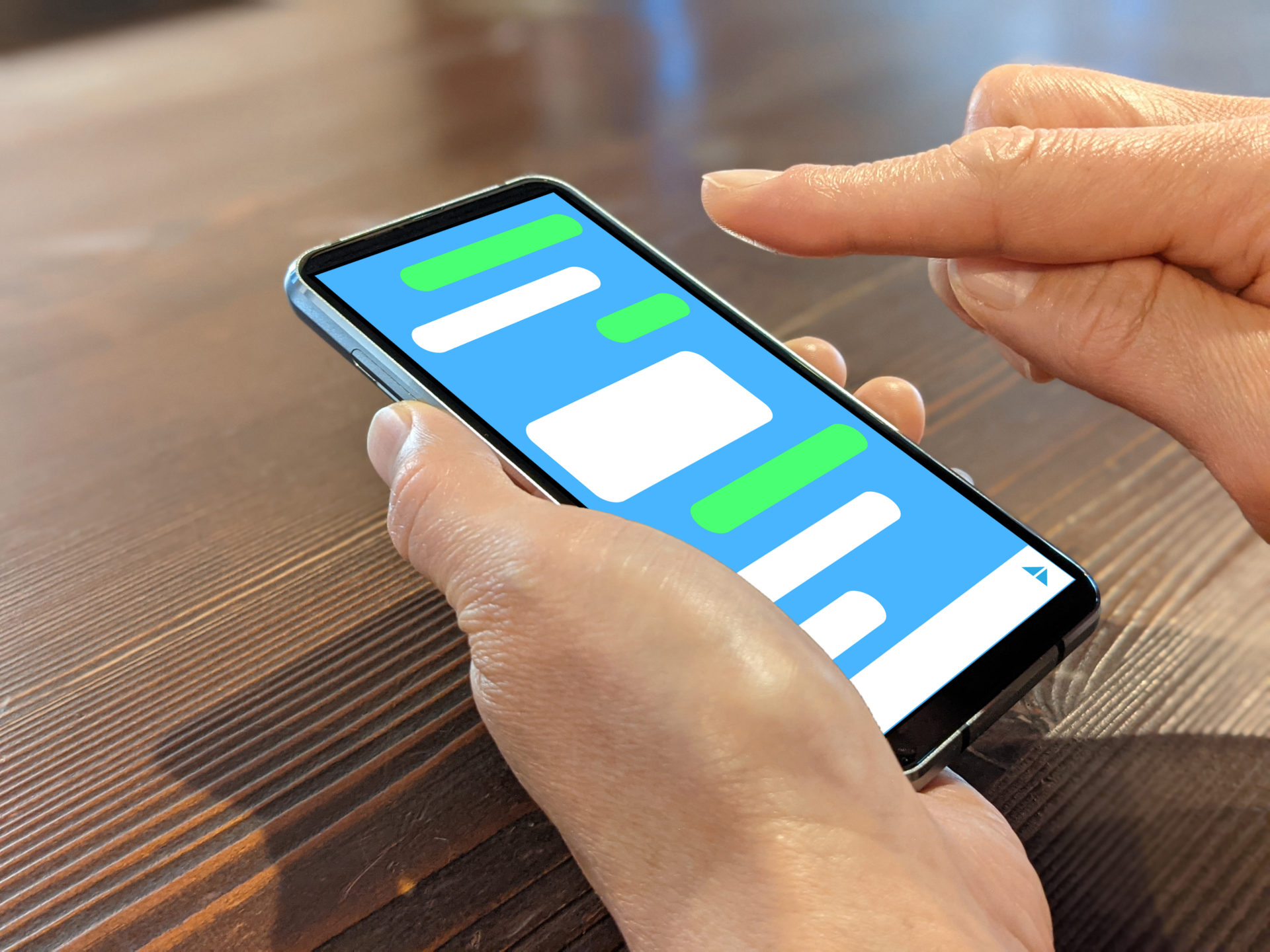「LINE」は多くの人に日常的に利用されているチャットアプリです。そして、2020年7月には、LINE上で”自分だけのトーク”にメモを作成できる機能「Keepメモ」が追加されたことで、メモアプリとしても使えるようになりました。
しかし、Keepメモをほかの人と共有する場合、直接共有する機能がないため、転送やコピー送信をする必要があります。そのため、業務での情報共有には手間がかかり、スムーズに活用しづらいと感じる人もいるでしょう。
そこで今回は、Keepメモの基本的な使い方や注意点を中心に解説します。
- LINEのメモ帳機能がどこにあるのかわからない
- Keepメモの具体的な使い方や仕様が知りたい
- 仕事のメモを簡単に記録・確認・共有できるようにしたい
という方はこの記事を参考にすると、LINE Keepメモの利用方法がわかるほか、ビジネス利用における注意点も把握できます。
目次
Keepメモとは?
以下では、Keepメモの概要について解説します。Keepメモがサービス終了と言われている概要やLINE Keepとの違いを知りたい方は必見です。
KeepメモとLINE Keepとの違いは?
LINE Keepメモ(ライン キープメモ)とLINE Keepの違いは、主な機能にあります。
LINE Keepメモは、自分専用のトークルーム内にメモを保存する機能です。テキストメモのほか、画像やリンクも保存できますが、基本的な役割は、個人向けの簡易メモです。
一方で、LINE Keepは、画像や動画、ファイルなどをクラウド上に保存できるストレージ機能でした。Keepメモと違い、長期間のデータ保存や整理に適していましたが、2024年8月28日にサービスが終了しました。
そのため、LINE Keepメモは「ちょっとしたメモや備忘録」として活用されることが多いのに対し、LINE Keepは「データを長期保存・管理する」用途で使われていました。
Keepメモがサービス終了したのは本当?
Keepメモのサービスは終了していません。
「Keepメモが終了するのでは?」という噂が広まった背景には、2024年8月28日にLINE Keepがサービス終了したことが関係しています。LINE Keepは、LINE上のクラウドストレージ機能として提供されていましたが、具体的な終了理由は明記されていません。
同じLINE内の情報蓄積サービスであることから、Keepメモも終了するのではないかと誤解されるケースが多くあります。しかし、Keepメモは現在も利用可能であり、LINEのメモ機能として引き続き活用できます。
LINEのメモ機能はどこにある?Keepメモの出し方
Keepメモはトークルーム一覧にあります。
下図のように「Keepメモ」という緑アイコンのトークルームにメッセージを送るとメモが残せます。

Keepメモがどこにもない場合には、以下の3つの方法を試しましょう。
方法(1)バージョンを確認する
利用しているLINEのバージョンが古いと、Keepメモの機能は利用できません。具体的には、以下のバージョンになっていない場合、LINEをアップデートしましょう。
- iOS 10.11.0以降
- Android 10.11.0以降
- デスクトップ 6.1.0以降
アップデートが完了すれば、トーク一覧にKeepメモが表示されます。
方法(2)トークルームを検索する
トークルーム一覧を探しても見つからない場合は、検索機能を活用しましょう。まず、トーク一覧画面の上部にある検索窓に「Keepメモ」と入力します。
検索がヒットすると、下図のようにKeepメモのトークルームが表示されます。
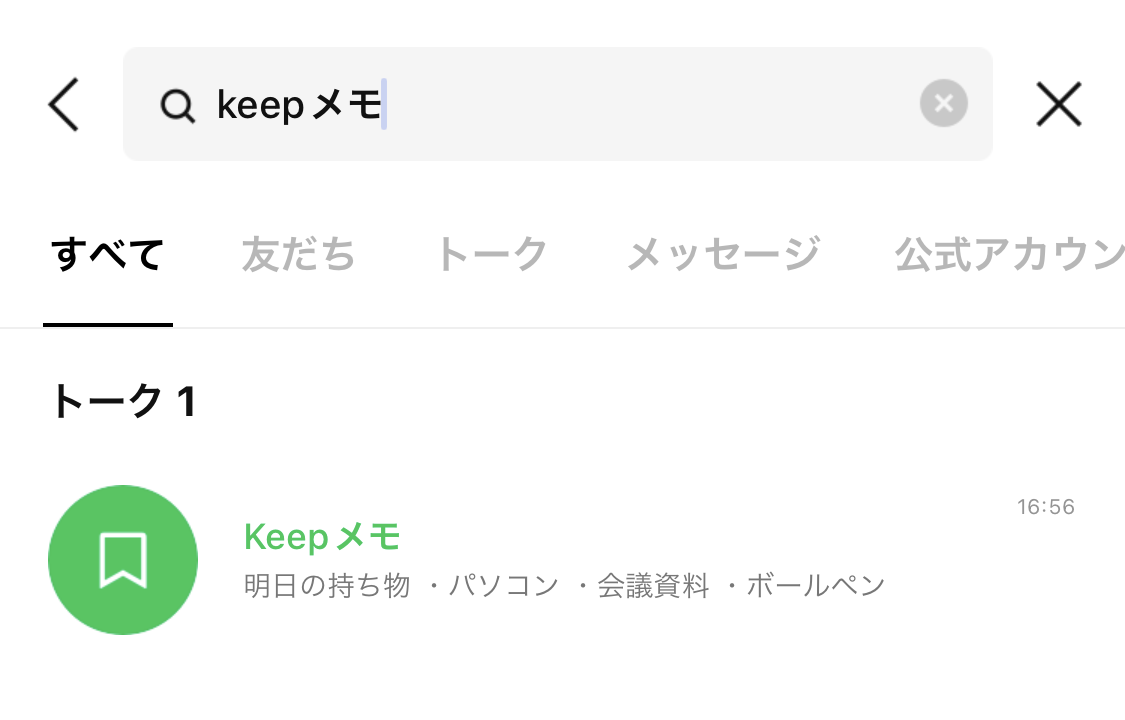
ただし、上記のように検索すると友達追加していない人ともやりとりできる『オープンチャット』の「Keep メモ」がヒットする可能性があるので、誤って社内情報をメモしないように注意しましょう。
方法(3)非表示リストを確認する
Keepメモのトークルームが非表示に設定されている場合があります。非表示の設定を解除するためには、[ホーム]>[歯車マーク]の順に選択しましょう。
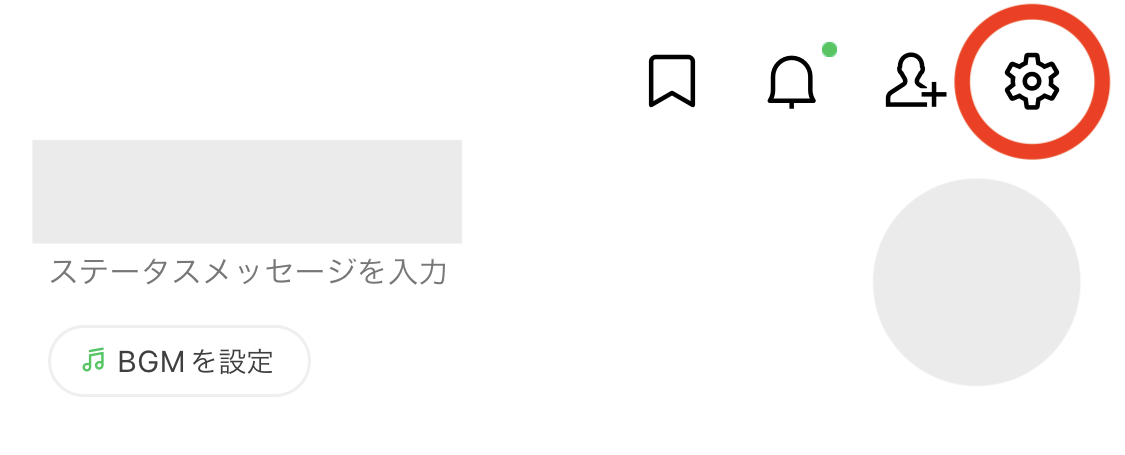
次に、[友だち]>[非表示リスト] を選択して、Keepメモを再表示します。設定が完了したら、(2)の方法でKeepメモを探しましょう。
LINE Keepメモの4つの機能・使い方
ここでは、LINE Keepメモの基本的な使い方を4つ解説します。業務にLINE Keepメモの利用を想定している企業は必見です。
(1)メモを作成する
Keepメモのトークルームを開いてメモを作成します。
従来のLINEと同様に、メッセージ送信欄からテキストメッセージを送信すれば、簡単にメモを作成できます。また、画像や動画、音声、ファイル、連絡先、位置情報もメモとして残せます。
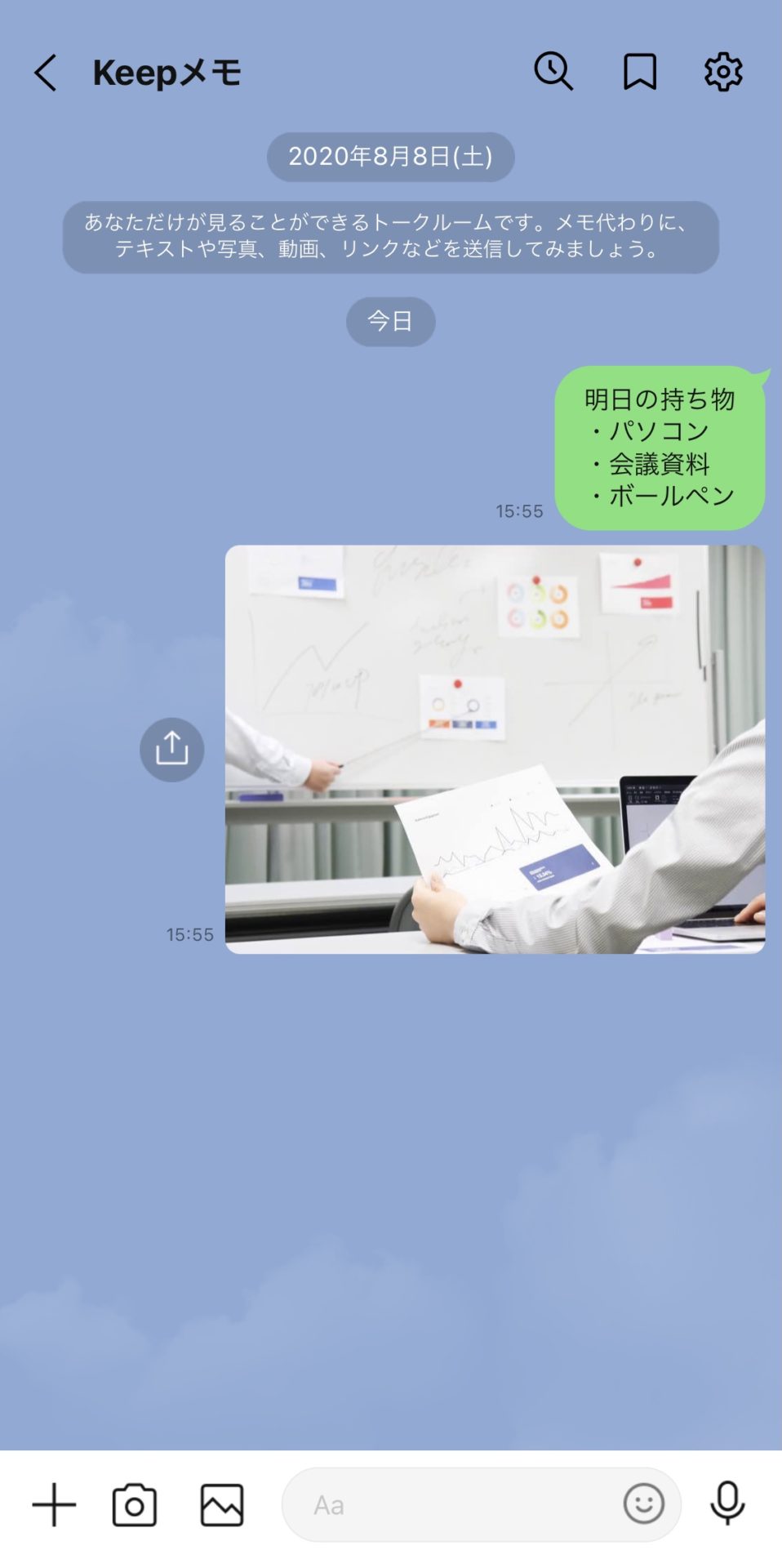
(2)メモを閲覧する
Keepメモで作成したメモは、LINEのメッセージと同じようにトークルームのメッセージ形式として残されています。
以下のように、「Keepメモ」ボタンをクリックすると、すぐにメモ専用のトークルームへ移動できます。そして、トークルーム内で検索をかけたり、履歴をさかのぼったりすることで保存したメモを簡単に確認できます。
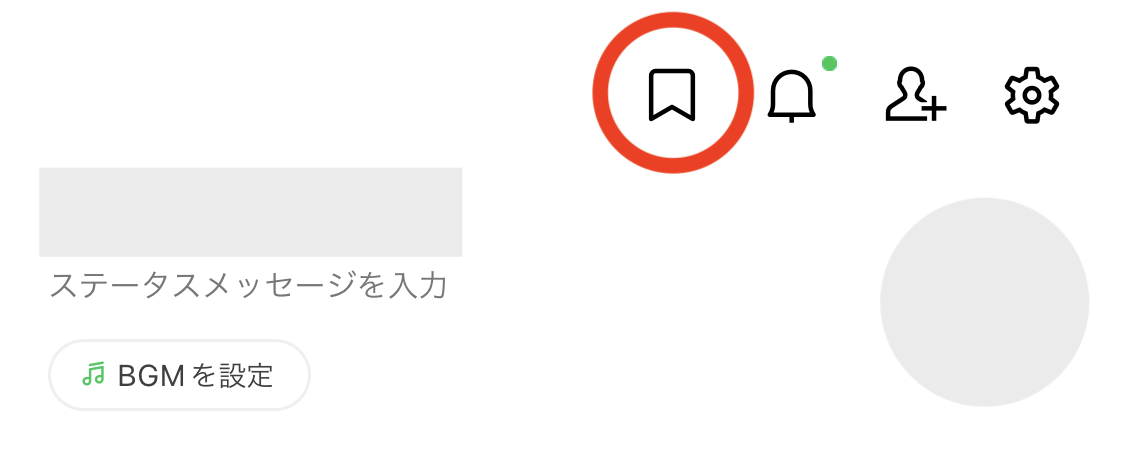
ただし、残したメモは、一定期間で消えてしまうため、重要な内容はLINE Keepメモではなく、別のアプリを使うことをおすすめします。(※詳細な期間については明記されていません)
(3)メモを保存・転送する
LINE Keepメモに書き残した内容は一定期間で消えてしまう恐れがあります。また、トークルームに多くのメモを作成した場合、必要な情報がほかのメモに埋もれてしまう可能性もあるのです。
そのため、重要なメモは[アナウンス]やほかのトークルームへ[転送]、スクショして写真保存といった工夫が必要です。

転送する場合は、転送する内容を選んだあと、LINEの連絡先やメール・チャットアプリなどの別アプリから送信する方法が一覧で表示されます。任意の方法を選びましょう。
(4)メモを削除する
Keepメモに保存したメモを削除します。
LINE Keepメモのトークルームから消したい情報を選択して長押しすると[削除]が出ます。[削除]を押したのち、選択画面が表示されるので、削除したい画像をひとつまたは複数選択しましょう。

選択後、画面下に出てくる赤い[削除]ボタンを押すことで削除が完了します。削除されたメモや画像は見ることができないため、削除する際は本当に消していいものか必ず確認しましょう。
仕事には不向き?LINE Keepメモを利用する注意点
LINEのKeepメモは便利な機能ですが、仕事で利用するときは以下の点に注意が必要です。
- 仕事とプライベートの情報が混在する
- ほかの人とリアルタイムで共有できない
- セキュリティが十分でない恐れがある
- 引き継ぎに失敗するとメモが見られない
私用のLINEアカウントを仕事でも利用すると、業務連絡とプライベートが混在し、仕事に必要な情報が見つけづらくなってしまいます。また、誤送信による情報漏えいのリスクなど、セキュリティ面でのトラブルも心配です。
Keepメモは個人用のメモ機能なので、ほかの人とリアルタイムで共有できません。メモを共有するには、メモを1人ずつ転送またはコピーして送信する必要があるので、メモの共有に時間がかかります。
2022年の12月には、株式会社LINEより、Android版のKeep機能に「別アカウントからデータを閲覧される恐れがある」という脆弱性が見つかったと発表されました。本事象はアップデートにより解消されましたが、業務に関わる情報の安全性に懸念が残ります。
Keepメモのデータは、LINEアカウントに紐付いているため、機種変更時にもアカウントを引き継ぐことでデータを移行できます。しかし、「トーク履歴のバックアップ」を事前に取らなければ、データが引き継げず、過去のメモが消えてしまう可能性があるため注意が必要です。
以上の点から、仕事の大切なメモをKeepメモに残すのはリスクが伴うと言えます。そのため、「Stock」のような簡単に使えるビジネス向けのメモツールを活用し、安全に情報を管理しましょう。
【必見】LINE Keepメモの代替に最適なツール
以下では、LINE Keepメモの代替に最適なツールをご紹介します。
LINE Keepメモは個人利用を前提としています。そのため、ビジネスにおいてメモの内容を他者に共有する場合は、転送やコピー送信を使わなければならず不便です。
また、「仕事とプライベートの情報が混在する」「引き継ぎに失敗してデータが消滅する」といったリスクがあるツールはビジネス向きとは言えません。したがって、仕事のメモを残す場合には、セキュリティ水準が高く、情報共有に優れたツールを利用するべきです。
結論、業務で使うべきメモツールは、作成したメモをリアルタイムで共有できる安全なクラウドツール「Stock」一択です。
Stockで残したメモは、リアルタイムで任意のメンバーへ共有可能なため、転送する手間がなく、スムーズに情報を共有できます。また、国際レベルのセキュリティ基準で情報が守られているため、情報漏えいや流出の心配もありません。
メモを流さずに蓄積して共有できるツール「Stock」
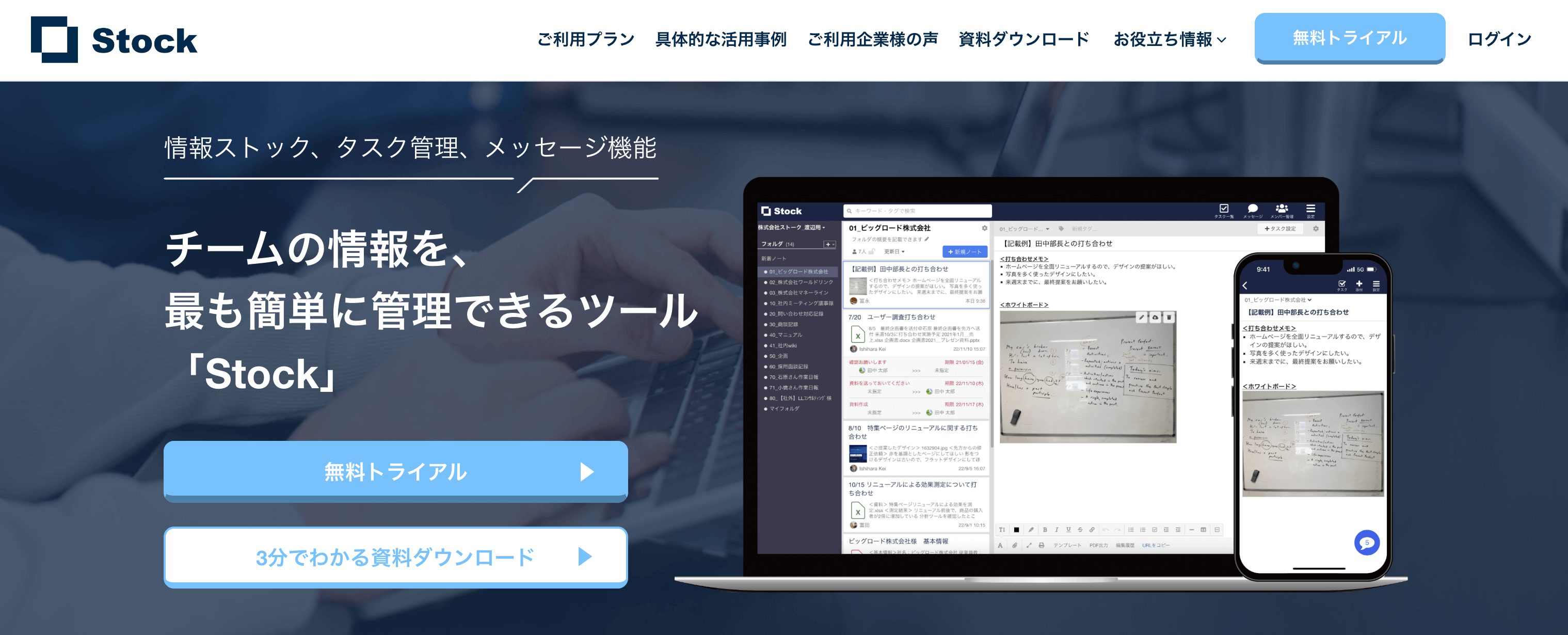
/ 情報ストック、タスク管理、メッセージ機能 /
チームの情報を、最も簡単に管理できるツール「Stock」
Stockは、社内のあらゆる情報を、最も簡単に「管理」できるツールです。「社内の情報を、簡単に管理する方法がない」という問題を解消します。
Stockを使えば、「ノート」の機能を利用して、要件などのテキスト情報や、画像やファイルなどのあらゆる情報を誰でも簡単に残せます。
また、「タスク」や「メッセージ」の機能を利用すると、ノートに記載したテーマごとにコミュニケーションを取ることができるため、あちこちに情報が分散せず、常に整理された状態で業務を遂行できます。
<Stockをおすすめするポイント>
- ITの専門知識がなくてもすぐに使える
「ITに詳しくない65歳の方でも、何の説明もなく使える」程シンプルです。
- 社内のあらゆる情報を、最も簡単に「ストック」できる
作業依頼、議事録・問い合わせ管理など、あらゆる情報を一元管理可能です。
- 驚くほど簡単に、「タスク管理」「メッセージ」もできる
直感的な操作で、「タスクの担当者・期日の設定」と「メッセージでのやりとり」が可能です。
<Stockの口コミ・評判>

塩出 祐貴さん
松山ヤクルト販売株式会社 |
|
「強烈な『ITアレルギー』がある弊社にも、Stockならば、一切混乱なく導入できました」 ★★★★★ 5.0 弊社の宅配部門のスタッフの半分近くは50代以上と高齢で、キーボード入力が苦手なスタッフもいるほど、ITツールへの強い抵抗感がありました。しかし、Stockは他ツールに比べて圧倒的にシンプルで、直感的に使えるため、予想通り非常にスムーズに使い始めることができました。 |

竹原陽子さん、國吉千恵美さん
リハビリデイサービスエール |
|
「会社全体が、『Stock(ストック)さえ見ればOK』という認識に180度変わった」 ★★★★★ 5.0 特に介護業界では顕著かもしれませんが、『パソコンやアプリに関する新しい取り組みをする』ということに対して少なからず懸念や不安の声はありました。しかしその後、実際にStock(ストック)を使ってみると、紙のノートに書く作業と比べて負担は変わらず、『Stock(ストック)さえ見れば大半のことが解決する』という共通の認識がなされるようになりました。 |

江藤 美帆さん
栃木サッカークラブ(栃木SC) |
|
「ナレッジが属人化しやすいプロスポーツクラブには、Stockを非常に強くお勧めします!」 ★★★★★ 5.0 元々悩んでいた『ナレッジがブラックボックス化してしまう』という問題が、驚くほどうまく解消されました。 『Stockさえ見れば、すぐに必要な情報を把握できる』という状況を作り出すことに成功し、明らかに生産性が向上しました。 |
<Stockの料金>
- フリープラン :無料
- ビジネスプラン :500円/ユーザー/月
- エンタープライズプラン :1,000円/ユーザー/月
※最低ご利用人数:5ユーザーから
すぐ解決!LINE Keepメモのトラブルガイド
ここでは、LINE Keepメモでよくあるトラブルの解消方法を3つ解説します。LINE Keepメモが上手く使えず困っている方は必見です。
Q1. Keepメモが消えたときの復元方法は?
トーク履歴のバックアップを取っている場合、バックアップ内のKeepメモの履歴から内容の確認ができます。
しかし、バックアップ以外での復元方法はなく、LINE公式ガイドでも案内されていません。そのため、「日頃からバックアップを取る」または「データ復元が可能なメモアプリに乗り換える」などの対策が必要です。
Q2. ほかの人からは見られない?
Keepメモで作成したメモは、自分のアカウント以外からはアクセスできないので、第三者からは閲覧されません。
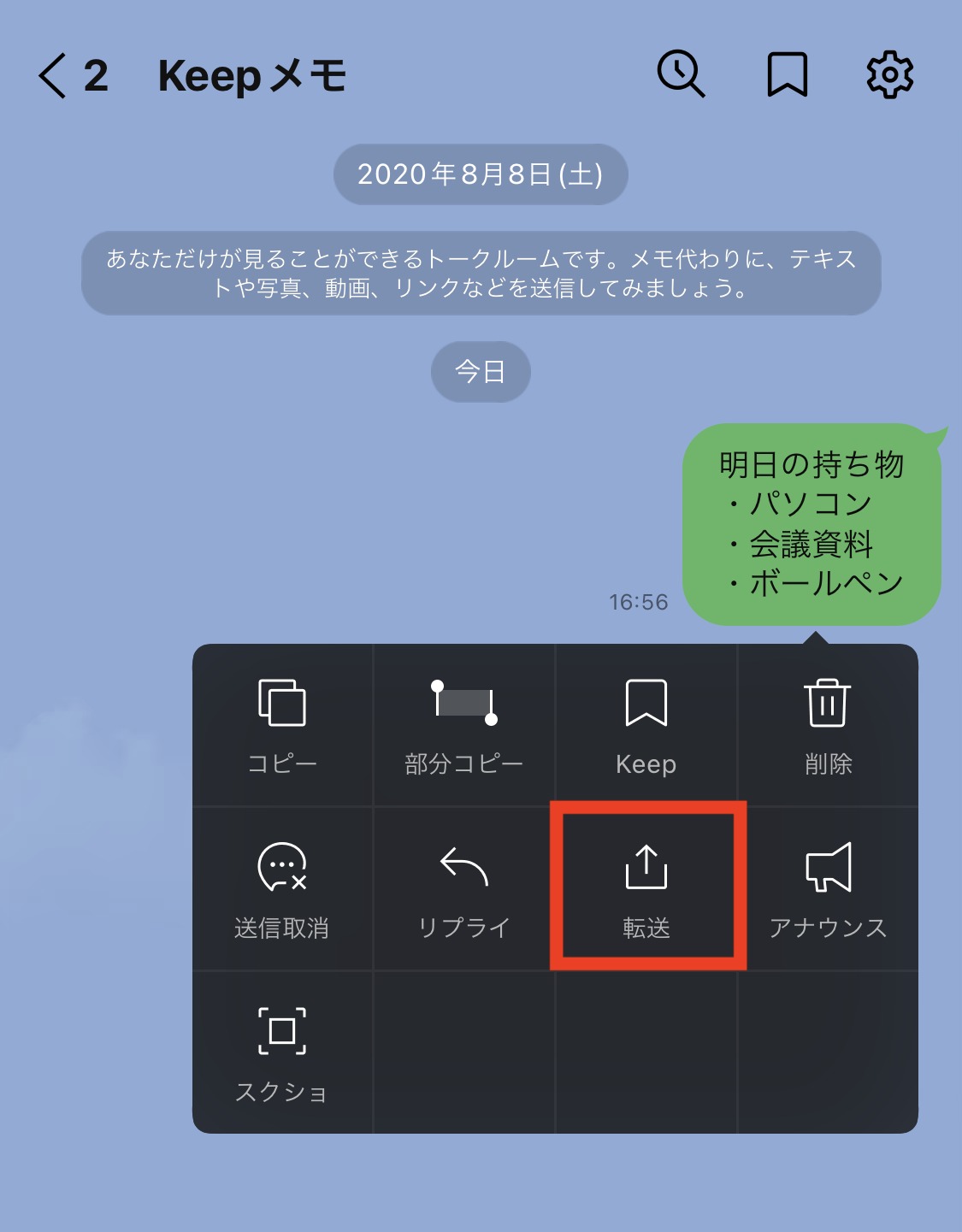
Keepメモは、個人専用のメモとしての利用が前提です。そのため、ほかの人に共有する場合は、メモを長押しして表示される[転送]から送付先を選んで送信しましょう。
ただし、「メモの共有先を一つひとつ設定するのは面倒」という場合は、作成したメモが任意のメンバーへ自動で共有される、「Stock」のようなツールを使うのがおすすめです。
Q3. トークルームの最上部に固定するには?
Keepメモをトークルームの最上部に固定するには、ピン留め機能を利用します。

Androidでは、上図のように、「Keepメモ」のトークルームを長押しして[ピン留め]をタップするだけで、最上部に固定できます。

iOSでは、上図のように、Keepメモのトークルームを右方向にスワイプして「ピンマーク」をタップします。
Q4. 画像・動画の保存期間は?
Keepメモを含め、トークルームに送受信した画像⋅動画⋅ファイルの保存期間は一定期間のみです。以前は「ファイルで1週間、写真・動画で2週間」という案内がありましたが、現在は保存期間についての詳細は公表されていません。
そのため、大切な画像や動画は、Keepメモに保存するのではなく、端末のストレージなどに保存しておきましょう。
LINE Keepメモの出し方や使い方まとめ
ここまで、LINE Keepメモの出し方や使い方、注意点を中心に解説しました。
「Keepメモ」はデータの保存される期間が明確でないため、長期的に残しておきたい情報の記録には不向きです。また、Keepメモは個人利用が前提のため、メモの内容を他者に共有する場合は、転送やコピー送信を使わなければなりません。
さらに、プライベートなLINEが混在していることによる情報漏えいのリスクもあります。そのため、ビジネス利用には、「期間無制限で情報を蓄積できる、簡単なメモツール」が適しています。
したがって、Keepメモの代替ツールには、高度なセキュリティでメモを残せるうえ、共有もリアルタイムでできるツール「Stock」が最適です。Stockは「ノート」でメモを作成・蓄積するため、LINEのように情報が流れてしまう心配もありません。
ぜひ「Stock」を導入し、LINEのKeepメモよりも簡単・安全に情報管理できる仕組みを整えましょう。